オンラインおよびオフラインでMKVビデオファイルをMP3に変換するための最大のコンバーターを選択してください
MKVは、ファイルの保存に使用できる最も高度な形式です。しかし、未来的な保存機能のために、それはフォーマットに巨大なファイルサイズを与えます。このタイプのファイルを含めるには、コンプレッサーをダウンロードする必要がありますが、間違ったコンプレッサーを選択した場合。したがって、このファイルのデータの一部が失われることを期待してください。ただし、フォーマットをMP3に変更すると、これを変更できます。また、MP3はすべてのプラットフォームでサポートされており、変換に最適な形式です。さらに、この記事をマップとして使用して、 MKVをMP3に変換する ファイルを失うことなく。

パート1.3最高の無料のWebベースのMKVからMP3へのコンバーター
1.FVC無料オーディオコンバータ
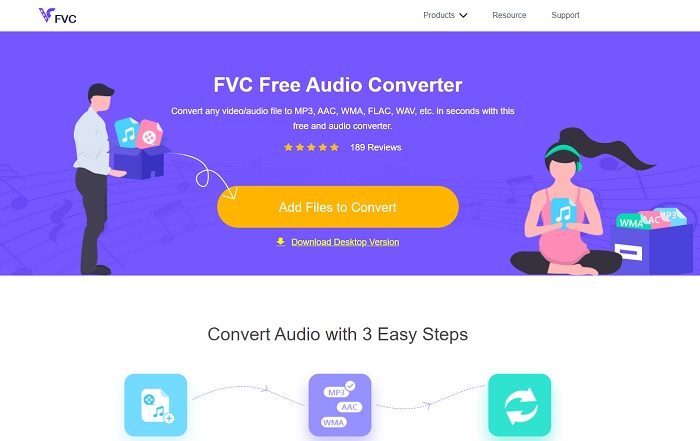
方法を知りたい場合 MKVビデオファイルをオンラインでMP3に変換する その後、最高のオンラインツールについて話し合うので、じっとします。 FVC無料オーディオコンバーター FVCによって、プレミアムツールのサンプルとして開発されました。このツールは無料ですが、ここで紹介する他のオンラインツールとは異なります。ここでのフォーマットの変換は非常に簡単で常に安全ですが、一度に多くのファイルを変換することはできません。また、ここでのフォーマットは制限されており、プレミアムが提供できるような編集機能はありません。だから、あなたはそれがの助けを借りてどれだけ速く行われるかを望みますか FVC無料オーディオコンバーター?次に、成功を保証するために提供された手順に従う必要があります。
ステップ1。 FVCが提供する上記のハイパーリンクをクリックしてください。
ステップ2。 メインのWebサイトにアクセスしている場合は、[変換するファイルの追加]をクリックしてツールを起動します。
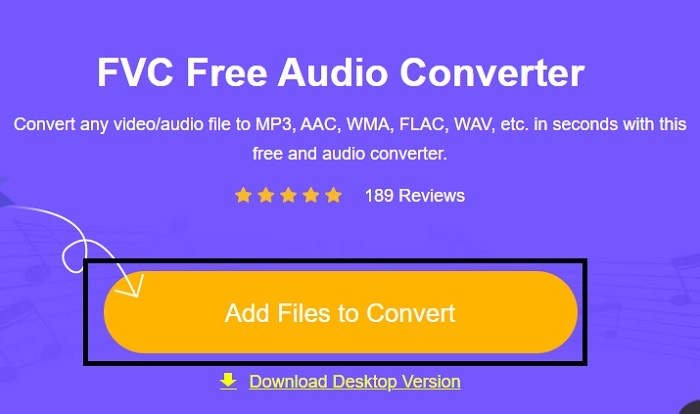
ステップ3。 画面にフォルダが表示されますので、変換したいMKVファイルを選択してクリックしてください 開いた.
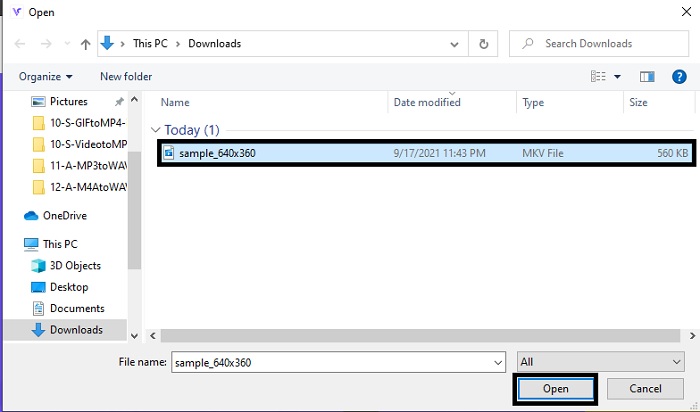
ステップ4。 MKVを以下のMP3形式、または任意のオーディオ形式に変更します。このプロセスがすべて終わったら、MKV形式の変換を開始します。 変換 ボタン。
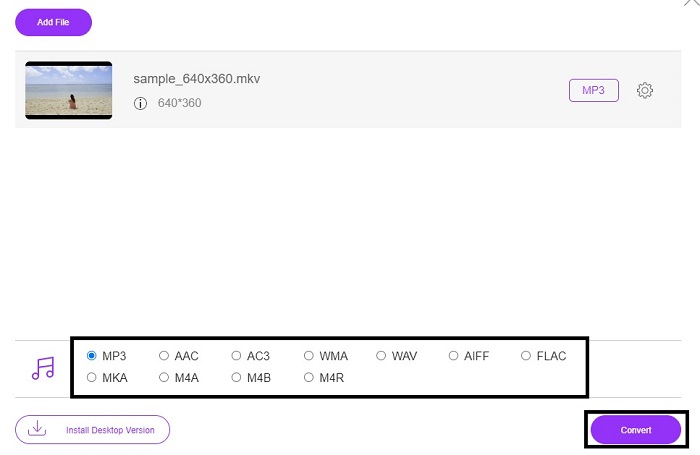
ステップ5。 ファイルマネージャで先ほど変換したファイルを見つけてクリックし、ファイルの新しい形式を聞きます。

2.コンバーターアプリ
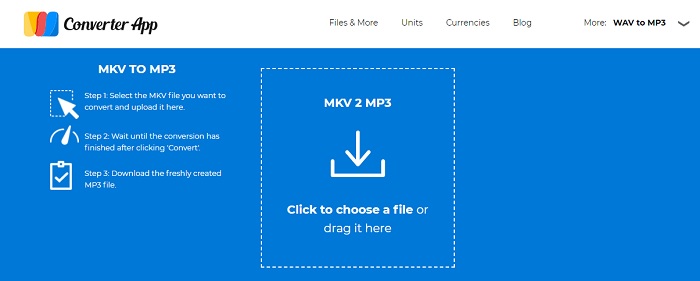
一つ 最高の無料のMKVからMP3へのコンバーター オンラインは コンバーターアプリ。変換が問題である場合は、これを使用することもできます。これは、簡単で適切な方法でもあります。しかし、最初のツールとは異なり、 コンバーターアプリ ページの周りに迷惑な広告がたくさんあります。また、変換したいファイルを挿入する場合は、挿入されるまで少なくとも1〜2分待ちます。変換は個別に行われるため、安全で高速な変換が必要な場合は面倒です。
3. Aconvert.com
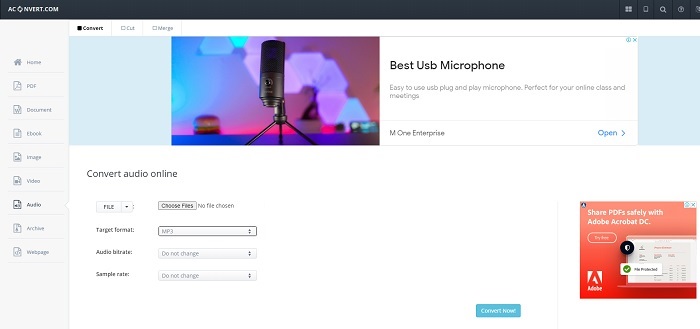
Aconvert.comを使用して、オーディオ、ビデオ、ドキュメント、達成、PDFなどを変換します。このツールは、ここで実行できる最高の機能である任意のメディアファイルを変換できるためです。また、ファイルのビットレートを変更して、適切に変換されたファイルを作成することもできます。それは変換のための良いツールですが、広告はこのウェブツールを殺しています。ツールをテストするために行ったすべてのアクションで、どこからともなく広告が表示されるためです。したがって、ウイルスがシステムを攻撃する可能性があるため、他のWebサイトにリダイレクトされないように注意してください。
パート2。品質を損なうことなくMKVをMP3に変換するために使用されるオールインワンデスクトップベースのコンバーター
を選択してください FVCビデオコンバーターアルティメット 他のオンラインおよびオフラインのコンバーターに対する優位性を示しています。これが最高だと言われています オフラインMKVからMP3へのコンバーター ソフトウェア。編集機能は言うまでもなく、変換が非常に高速であるためです。したがって、オーディオをアップグレードする場合は、ツールバーに移動してオーディオブースターをクリックします。ビデオとオーディオが同期していないために問題が発生している場合は、これを使用して修正することもできます。さらに、このツールで実行できる他の専門分野について話す場合、他の専門分野について話すだけで2つまたは3つの記事だけではないことを期待できます。続けて、既知および未知のすべての形式をサポートするこの驚くべきコンバーターの使用方法に関する手順を示します。
ステップ1。 できる前に MKVをMP3に変換する 最初にダウンロードする必要があります。ツールの設定を変更し、終了を押してツールを起動します。
無料ダウンロードWindows7以降の場合安全なダウンロード
無料ダウンロードMacOS10.7以降の場合安全なダウンロード
ステップ2。 に移動します 追加ファイル または、プラス記号をクリックして、MP3形式に変換するMKVファイルを選択します。
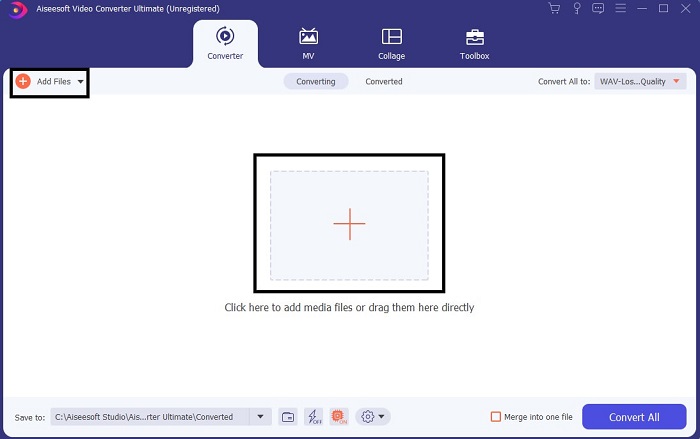
ステップ3。 次に、のサブメニューに進みます すべて変換 オプションに変更し、形式をに変更します MP3 または、任意のオーディオ形式にします。
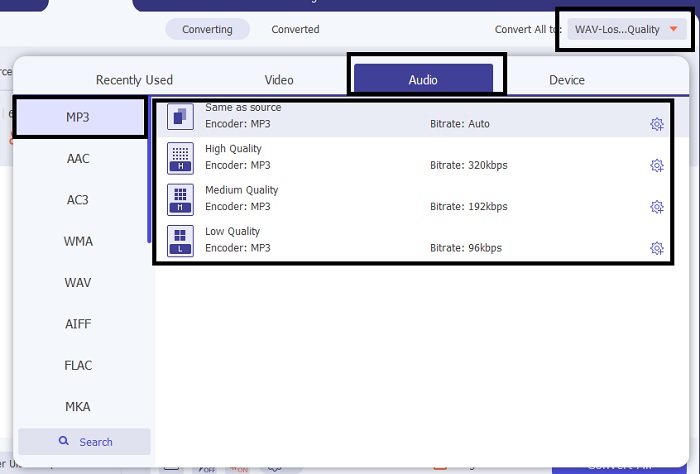
ステップ4。 クリック すべて変換 変換を開始します。オンラインコンバーターよりも30倍高速で、他のコンバーターよりも100倍高速であるため、長時間待つ必要はありません。
![[変換]をクリックします](/images/2021/10/click-the-convert.jpg)
ステップ5。 プロセスが完了すると、フォルダが自動的に画面にポップアップ表示され、変換されたMKVファイルをクリックしてリッスンします。変更や拡張を行う場合は、後でツールバーを確認してください。
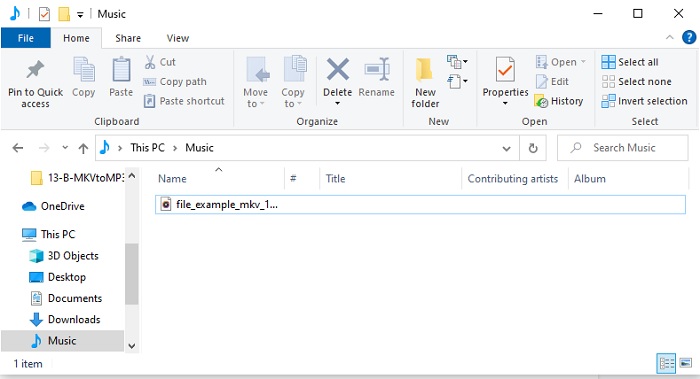
パート3。MKVからMP3への変換に関するFAQ
コンピューターでMKVビデオを再生できないのはなぜですか?
この問題は、特にMKVがまだ開発段階にあるため、非常に一般的です。これは、ネイティブメディアプレーヤーのように、すべてのメディアプレーヤーがこのタイプのフォーマットをサポートしているわけではないことを意味します。したがって、MKVファイルを再生するには、これを使用する必要があります MKVメディアプレーヤーオンライン。このツールは、あなたが知っているかどうかにかかわらず、幅広いフォーマットをサポートしています。何を求めている?リンクをクリックして、高品質のビデオとオーディオが表示されたファイルをご覧ください。
MKVとAVIの類似点は何ですか?
MKVとAVIはどちらも非圧縮ファイルです。つまり、ファイルをコンピューターまたはデバイスに保存する場合、ファイルサイズが大きくなることが予想されます。しかし、比較すると、MKVはAVIよりも複雑です。
MKVは損失がありますか、それとも損失がありませんか?
MKVファイルは非圧縮のロスレス形式です。
結論
行った調査を終了するときは、各コンバーターのそれぞれを調査するときに、各コンバーターの美しさを理解する必要があります。しかし、私たちが宝石と呼ぶことができるものがあり、それは FVCビデオコンバーターアルティメット または私たちは失われた宝物を言うべきです。この記事は宝物を見つけるためのあなたの旅の地図になりましたが、今では見つかりました。このツールは、将来または現在使用できる多くの機能を提供しました。だから、今すぐダウンロード FVCビデオコンバーターアルティメット これは、MKVファイルを次のような任意の形式に変換するために使用できる適切なツールであるためです。 MKVからMP4、MKVからAVI、MKVからAAC、 MKVからGIFへ、将来的になど。



 ビデオコンバーター究極
ビデオコンバーター究極 スクリーンレコーダー
スクリーンレコーダー


